Een iPad gevonden, hoe ontgrendel ik deze: 3 beste methoden
4 minuut. lezen
Bijgewerkt op
Lees onze openbaarmakingspagina om erachter te komen hoe u MSPoweruser kunt helpen het redactieteam te ondersteunen Lees meer

Dus je hebt een iPad gevonden, maar hoe ontgrendel je deze? Hieronder leg ik uit hoe je er toegang toe kunt krijgen en hoe je er alles aan kunt doen om het terug te geven aan de rechtmatige eigenaar. In mijn ervaring als iOS-expert kun je het eenvoudig ontgrendelen met ingebouwde functies, maar je kunt ook apps van derden gebruiken.
Voordat u zich in de oplossingen verdiept, dient u het apparaat in ieder geval eerst naar de plaatselijke autoriteiten te brengen en in te leveren bij de afdeling Lost & Found. Als de politie de oorspronkelijke eigenaar niet kan vinden, kunt u deze later mogelijk claimen.
Laten we, nu dat uit de weg is, eens kijken wat u kunt doen!
Hoe ontgrendel je een gevonden iPad?
Oplossing 1: gebruik een iOS-wachtwoordontgrendeler
Voor deze taak raad ik AnyUnlock aan, een Ontgrendelingstool voor iOS-vergrendelscherm. Als je geen zin hebt om een iPad handmatig te ontgrendelen (wat behoorlijk wat tijd kan duren), dan is dit de beste keuze. Het staat je toe ontgrendel de iPad zonder Apple ID. Volg deze stappen:
- Ga naar De officiële website van AnyUnlock en download de app.
- Ga naar uw Downloads map, dubbelklikken het installatieprogramma en installeer het.
- Sluit nu uw iPad aan op uw pc of Mac met behulp van een geschikte USB-kabel.
- Waarmerken or Trust de pc of Mac vanaf de iPad.
- Open nu de Elke ontgrendeling app van de Desktop pc) or Startpad (Mac).

- Klik op de Ontgrendel scherm Wachtwoordoptie.
- Druk op de Start knop op de volgende pagina.

- De Download iOS Firmware venster detecteert automatisch uw iPhone.
- Klik op de Downloaden knop.

- Wacht tot het downloaden van de firmware is voltooid.
- Op de Download compleet scherm, klik op Ontgrendel nu.

- Volg daar de instructies op het scherm om toegang te krijgen tot de gevonden iPad.
Deze methode zal verwijder alle eerdere gegevens en Apple ID-informatie beschikbaar op het apparaat. Volg dit dus alleen als u er absoluut zeker van bent.
Oplossing 2: gebruik de Hey Siri-functie
Dit is een andere slimme manier om ontgrendel de gevonden iPad. Het succes van deze methode zal echter afhangen van het volgende:
- Sta Siri toe wanneer vergrendeld moet zijn ingeschakeld
- Druk op de bovenste knop voor Siri moet actief zijn
- ingeschakeld Luister naar 'Hé Siri'.
Als aan de bovenstaande voorwaarden is voldaan, volgt u deze stappen:
- Druk op Top knop, Touch ID-knop, of de Home om het te activeren Lock Screen.
- Druk lang op de Top knop of Home knop om te starten Siri.
- Zeg dan "Hé Siri' en vraag de iOS-assistent-app om een applicatie te openen die niet beschikbaar is op de iPad. Ik zei bijvoorbeeld ‘Ontdekking’.
- Siri zal de presentatie presenteren Zoek in de App Store knop. Tik erop.

- De App Store wordt geopend.
- Veeg omhoog vanaf de onderrand van het apparaat om naar de Home Screen.

Mogelijk moet u dit met verschillende apps proberen om te slagen.
Oplossing 3: reset de iPad naar de fabrieksinstellingen met behulp van de Finder-app
- Gebruik een USB-kabel om uw iPad aan te sluiten op een PC met de iTunes app of een Mac met de vinder app.
- Openen iTunes or vinder.
- Zet de iPad in de herstelmodus door deze substappen te volgen:
- Druk op en laat los volume omhoog knop.
- Druk op en laat los Volume omlaag knop.
- Houd de toets ingedrukt uitknop totdat de iPad opnieuw opstart en het Apple logo.
- Blijf de aan/uit-knop ingedrukt houden totdat de iPad binnenkomt Herstelmodus.
- Op het scherm ziet u dat USB wordt aangesloten op een computer.

- Op uw pc of Mac zou u ook een prompt van iTunes of Finder moeten zien om de iPad te herstellen.
- Klik op de herstellen optie in iTunes (of Finder).

Uw computer downloadt de benodigde firmware en herstelt uw iPad. Dit kan enige tijd duren, dus wees geduldig. Stel de iPad in wanneer u het Hallo-scherm ziet.
De De iPad kan zonder Apple ID worden teruggezet naar de fabrieksinstellingen, maar het is een ingewikkelder proces waarbij vaak apps van derden worden gebruikt.
Lees ook: Ik heb een iPhone gevonden, hoe ontgrendel ik deze? [Opgelost]
Conclusie
Dus als je een iPad hebt gevonden en je vraagt je af hoe je deze kunt ontgrendelen, dan weet je het nu! Ik heb al deze oplossingen zelf uitgeprobeerd. Probeer het zelf en reageer hieronder of het artikel heeft geholpen. Ook kunt u tips of uw eigen ervaringen vermelden.





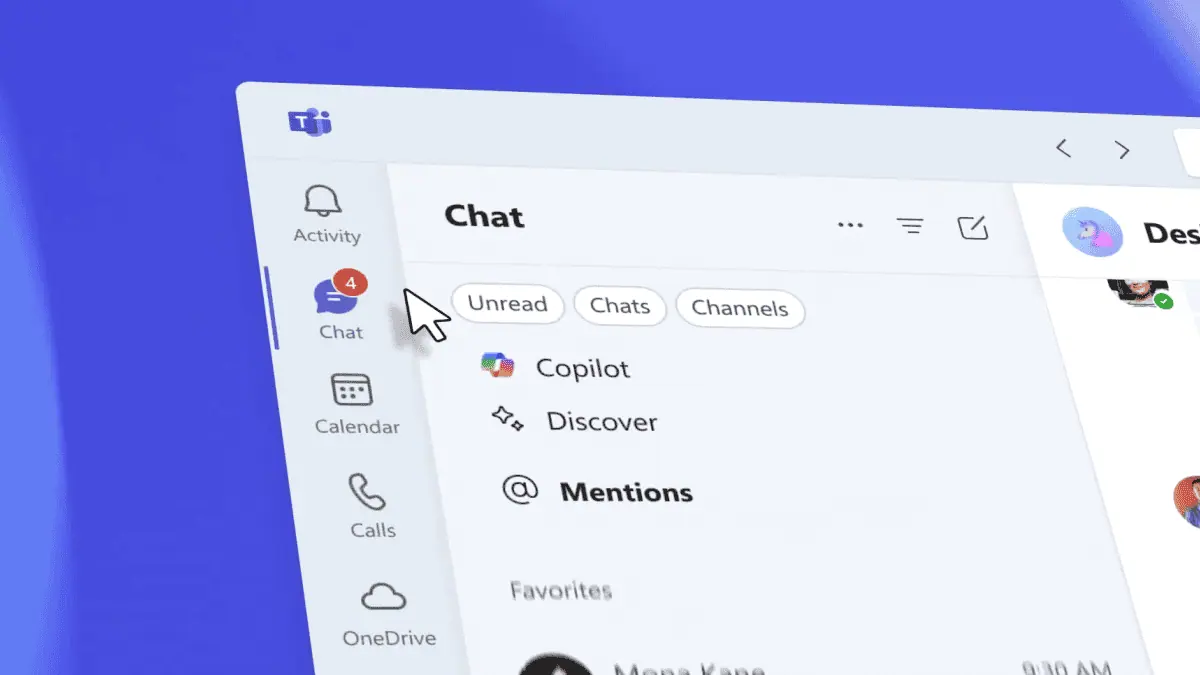

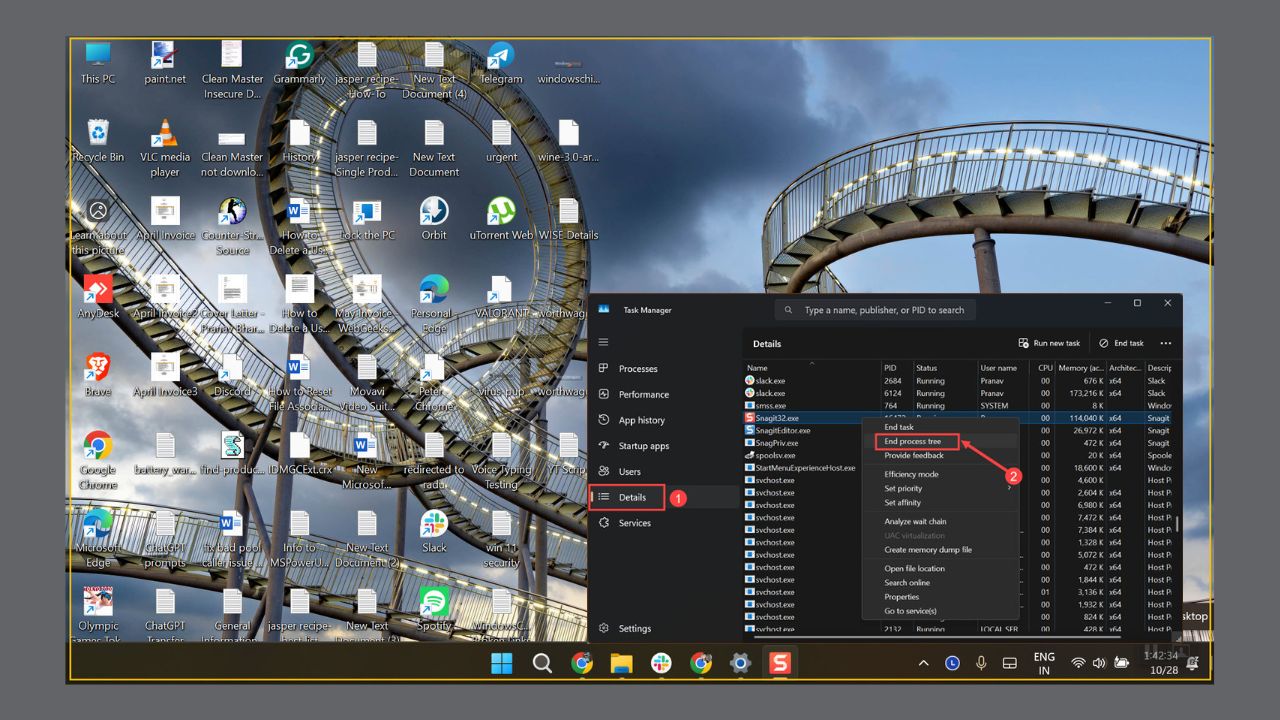
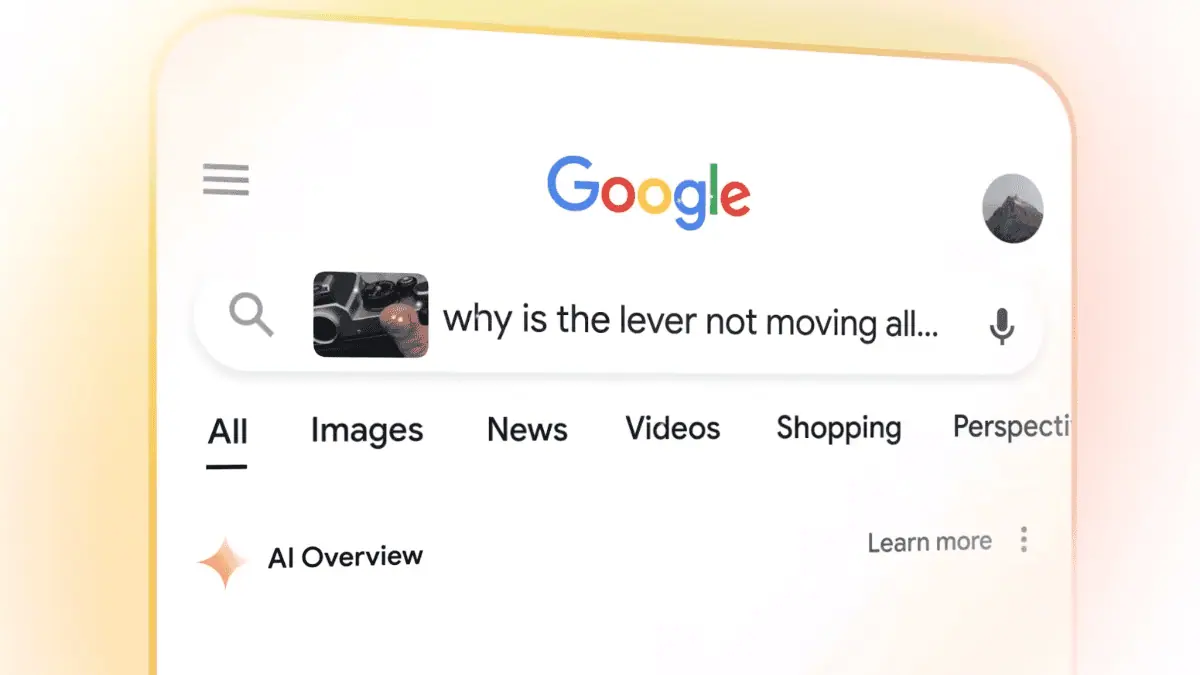
Gebruikersforum
1 berichten